O objetivo aqui é mostrar que com poucos passos você pode deixar seu Windows 7 mais rápido sem precisar alterar completamente o visual, como numa mudança para os temas Basic ou Classic.
1º Passo: Alterar as Opções de Desempenho
- Clique no botão do Windows na barra de tarefas e digite na caixa de pesquisa “configurações avançadas” e clique em “Exibir configurações avançadas do sistema”, em seguida na guia Avançado > Desempenho clique no botão “Configurações”.
-Marque apenas as seguintes opções:
"Habilitar composição da área de trabalho"
"Habilitar o Aero Peek"
"Habilitar vidro transparente"
"Mostrar conteúdo da janela ao arrastar"
"Mostrar sombras sob janelas"
"Usar estilos visuais em janelas e botões"
"Usar fontes de tela com cantos arredondados"
"Usar sombras subjacentes para rótulos de ícones na área de trabalho"
Conforme mostrado na imagem abaixo:

2º Passo: Alterar as Configurações do Sistema
- Clique no botão do Windows na barra de tarefas e digite na caixa de pesquisa “msconfig” e clique em “msconfig.exe”.
- Na guia “Inicialização do sistema” altere o campo “Tempo limite:” para 3 segundos (o padrão é 30 segundos). Essa opção altera o tempo de espera do sistema para seleção de sistema operacional casou houver mais de um. Em seguida clique no botão “Opções avançadas…” conforme destacado na imagem abaixo:
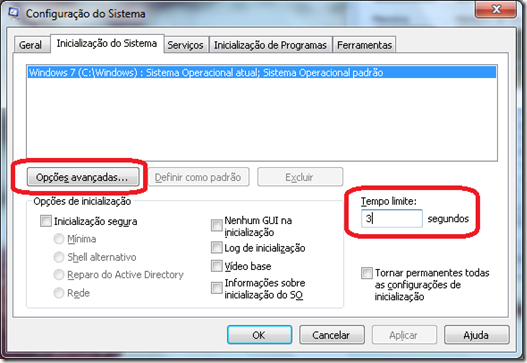
3º Passo: Alterar as Opções Avançadas de INICIALIZAÇÃO
Na janela que se abriu após o passo anterior marque as opções “Número de processadores:” e selecione o número de processadores (conforme disponível em seu computador) e “Memória máxima:” e coloque o valor (conforme disponível em seu computador também).

Confirme clicando em “OK” e em “OK” novamente e reinicie o computador para concluir as alterações.
Agora perceba a diferença de desempenho no uso do computador sem abrir mão de um visual agradável e dos principais recursos do Aero que são:
-Janelas de vidro translúcidas.
-Colocar o cursor sobre o botão de uma janela na barra de tarefas exibe uma visualização em miniatura da janela e apontar para a miniatura exibe a janela.
-Visualizar temporariamente a área de trabalho usando “Aero Peek” apontando o mouse para o botão “Mostrar área de trabalho” ao final da barra de tarefas ou pressionando “Windows+barra de espaço”.
-Ao pressionar “Alt+Tab” para alternar as janelas, você poderá ver visualizações ao vivo das janelas de cada programa.
-Usar o “Windows+Tab” para alternar janelas usando “Windows Flip 3D”.
Lembrando que essas configurações não estão disponíveis para todas as versões do Windows 7 e dependem do hardware de seu computador também.
Nenhum comentário:
Postar um comentário